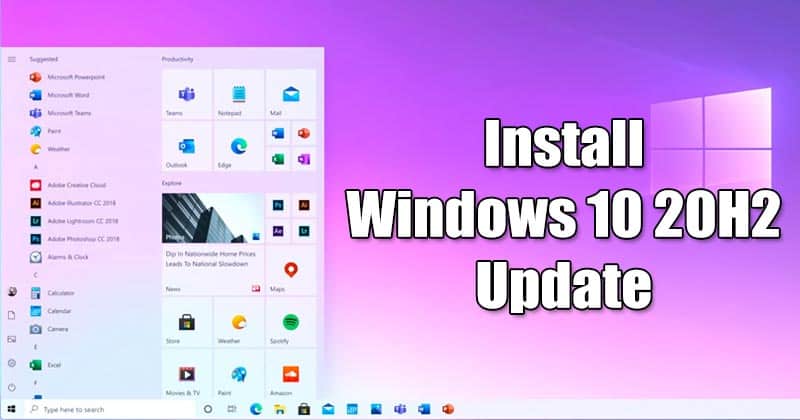Azonnali üzenetküldő alkalmazásként bemutatott WhatsApp most több funkciót kínál az üzenetküldésnél. Az alkalmazás most lehetővé teszi hang- és videohívások kezdeményezését, fizetést, élő helyek megosztását, állapotmegosztást stb. Mára egyfajta közösségi hálózati alkalmazássá vált a mobilfelhasználók számára.
A WhatsApp állapota egy érdekes kiegészítés; ez egy olyan funkció, amellyel fényképeket, videókat, szövegeket és GIF-frissítéseket oszthat meg ismerőseivel. A WhatsApp állapota 24 órás megosztás után automatikusan eltűnik, és a névjegyei ezalatt az időkereten belül végtelenül megtekinthetik.
Ha sok szám van a telefon névjegyzékében, sok állapotot láthat az Állapot részben. Néha előfordulhat, hogy meg kíván tekinteni bizonyos állapotokat anélkül, hogy erről a másikat értesítené. Lehet, hogy személyes okai vannak annak, hogy eltitkolja azt az igazságot, hogy megnézte az állapotukat, de a tényleges kérdés az, hogy lehetséges-e?
Nézze meg valakinek a WhatsApp állapotát anélkül, hogy tudatná
Nos, megtekintheti valakinek a WhatsApp állapotát anélkül, hogy tudatná vele, de ez nem így van, ahogy gondolja. Ügyelnie kell néhány dologra, hogy ne tudassa a másikkal, hogy látta az állapotát. Íme, mit kell tenned.
1) Kapcsolja ki az olvasási nyugtákat
A következő lépések végrehajtása előtt győződjön meg arról, hogy a WhatsApp olvasási nyugtáit kikapcsolta. Így kapcsolhatja ki az Olvasási nyugták funkciót a WhatsApp for Android alkalmazásban.
1. Először nyissa meg a WhatsApp alkalmazást Android-eszközén. Ezután érintse meg a három pontot a jobb felső sarokban.
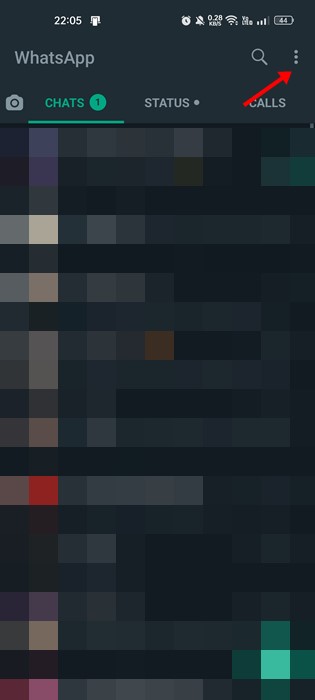
2. A következő menüben érintse meg a Beállítások menüpontot.
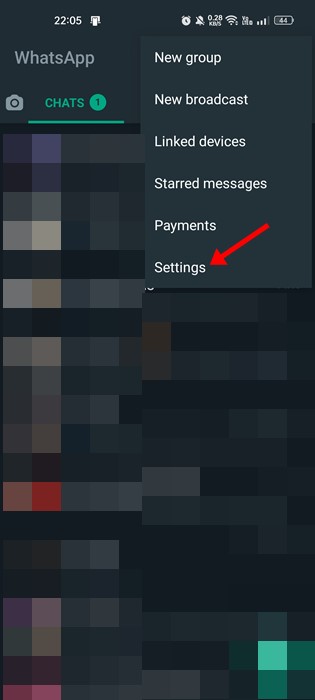
3. A Beállításokban érintse meg a Fiókok opciót.
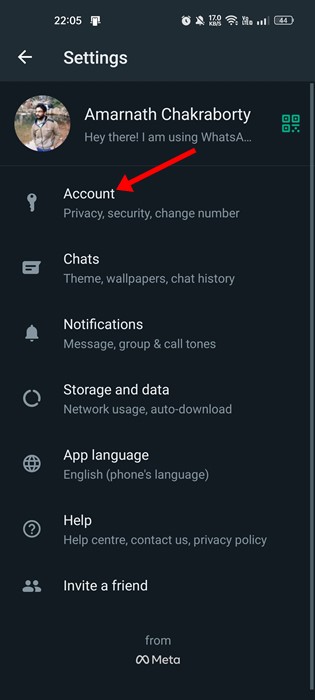
4. A fiókban érintse meg az Adatvédelem elemet.
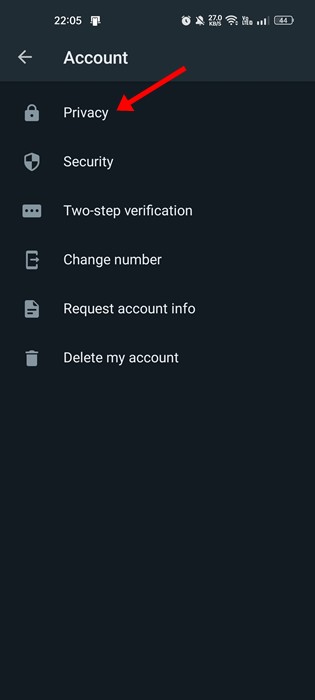
5. Most az Adatvédelem képernyőn tiltsa le a „Nyugták olvasása” melletti váltást.
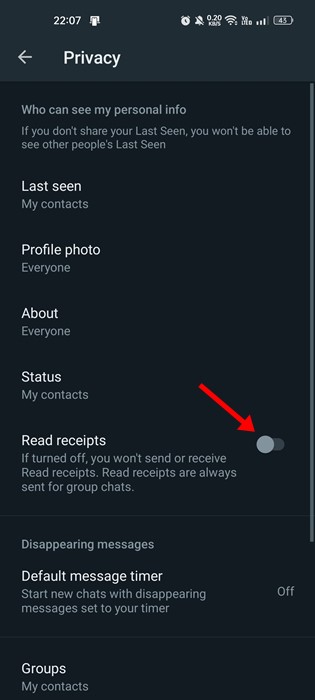
Ez az! Ez letiltja az olvasási nyugtákat a WhatsApp for Android alkalmazásban.
2) Kapcsolja be a Repülőgép módot és tiltsa le a WiFi-t
Az olvasási visszaigazolás letiltása után offline állapotba kell lépnie. Ha Androidon szeretne offline üzemmódba lépni, engedélyezheti a Repülőgép módot.
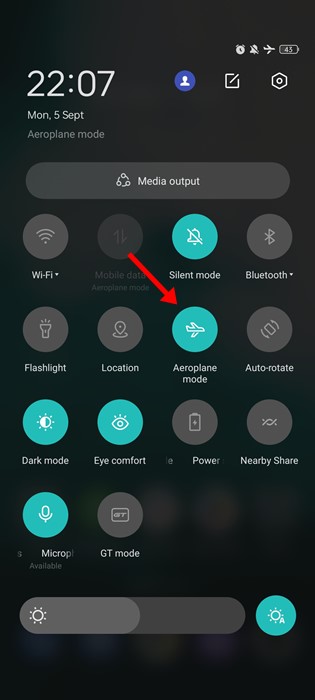
Ha a Repülőgép mód engedélyezése után használja a WiFi-t, akkor a WiFi-t is ki kell kapcsolnia. Győződjön meg arról, hogy telefonja nincs csatlakoztatva az internethez.
3) Ellenőrizze a WhatsApp állapotát
Miután engedélyezte a Repülőgép módot Androidon, meg kell nyitnia a WhatsApp alkalmazást, és ellenőriznie kell barátai állapotát.
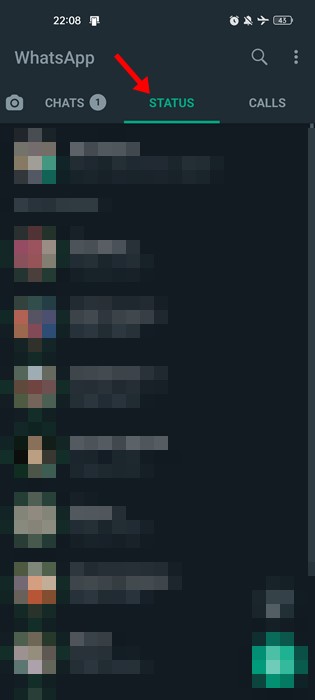
Az állapotot többször is megnézheti; ügyeljen arra, hogy ne csatlakozzon semmilyen internethez. A WhatsApp állapotának offline megtekintésének egyetlen hátránya, hogy nem fogja látni a barátai új állapotfrissítéseit.
4) Nyissa meg a WhatsApp állapotát a Fájlkezelőből
A WhatsApp állapotának ellenőrzése után kikapcsolhatja a repülőgép üzemmódot, és csatlakoztathatja telefonját az internethez. Az összes korábban megtekintett állapot a telefon tárhelyén található rejtett mappában volt tárolva. Így érheti el őket.
1. Először is töltse le és telepítse a Files by Google alkalmazást Android-eszközére. Ezután érintse meg a hamburger menü > Beállítások > Rejtett fájlok megjelenítése elemet. Engedélyeznie kell a „Rejtett fájlok megjelenítése” kapcsolót.
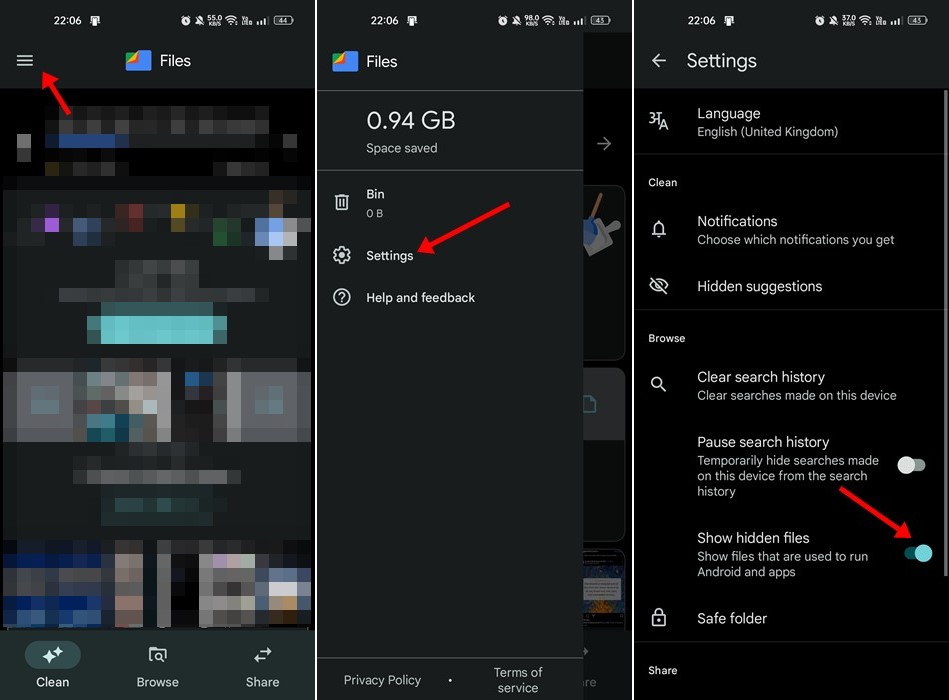
2. Lépjen a Belső tárhely > Android > Média elemre.

4. A com.whatsapp mappában lépjen a WhatsApp > Média > .Állapotok elemre. Itt tárolja a WhatsApp az összes megtekintett állapotot.